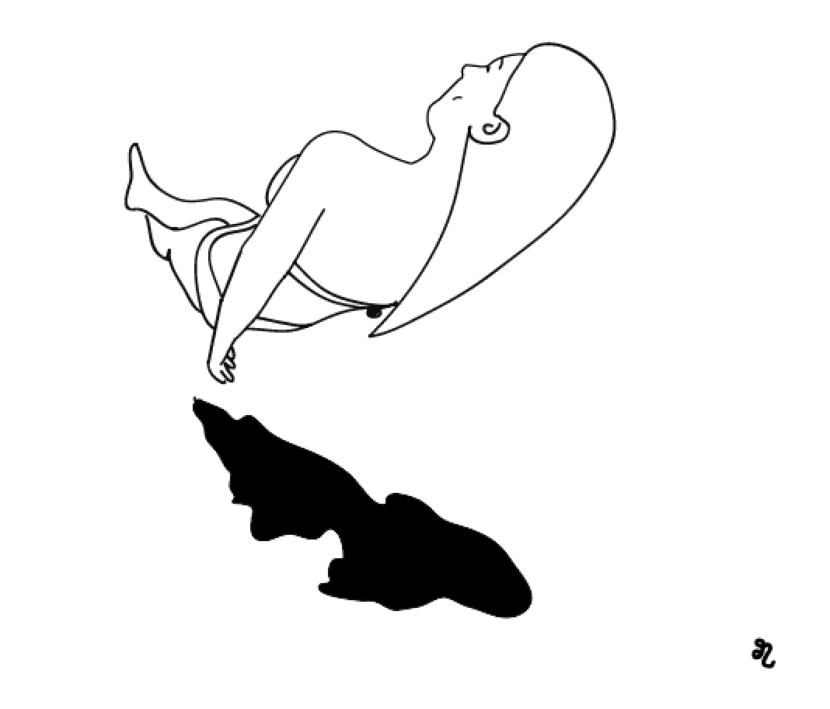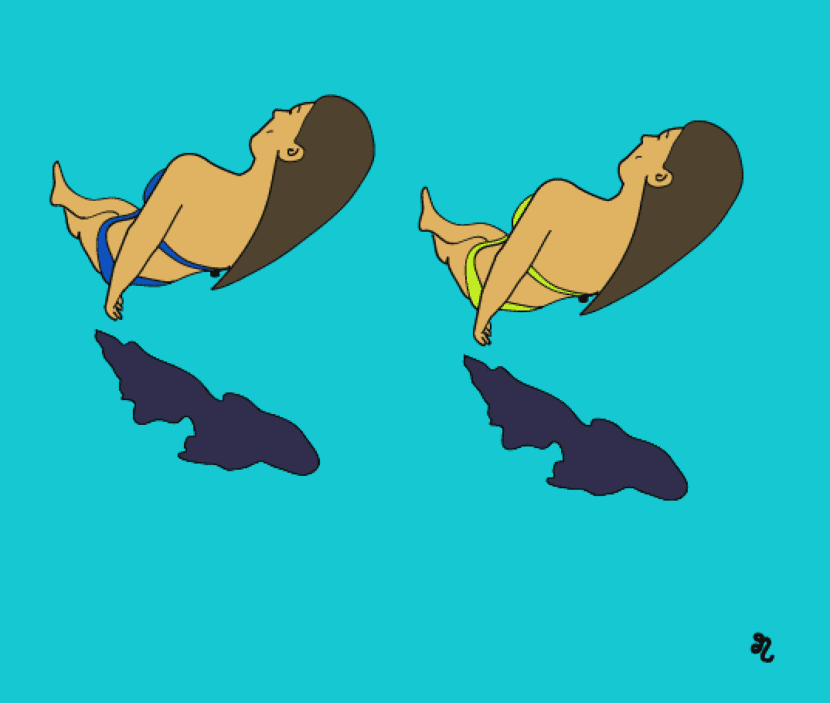
Illustrator is een ontwerp instrument dat geeft ons veel tools om professionele resultaten te behalen. We kunnen zijn bronnen onbeperkt exploiteren en het basisinstrumenten dat het ons biedt, is de sleutel om ervan te profiteren.
Als je in de grafische wereld bent begonnen en je houdt van illustreren, lijnen maken en vorm geven aan je ideeën, maar het is moeilijk voor je om elk gebied met het penseel te schilderen, maak je geen zorgen, er is een tool die Het geeft je de tijd die je mist.
De eerste stap is maak een illustratie door slagen. Deze zouden moeten zijn gesloten, dat wil zeggen, ze zijn verenigd. Waarom? Om de interactieve schildertool te gebruiken, waarmee we elk van de gebieden snel en gemakkelijk kunnen schilderen.
Bereid lijnen voor in Illustrator
Zodra de lijnen zijn gemaakt, selecteren we ze en in het bovenste menu volgen we de volgende route: Object - Actieve verf - Maken Met deze stap kunnen we de streken verenigen, ook al bevinden ze zich in verschillende lagen. Een andere mogelijkheid is uitbreiden de hele selectie.
Toolbar
Vervolgens kunnen we de selectie van de slagen ongedaan maken en naar de werkbalk die we normaal gesproken aan een van de zijkanten hebben geplaatst. We zoeken het icoon van de Interactief schilderen Snelle toegang wordt bereikt door op de toetsen te drukken, als u een Apple-apparaat gebruikt, fn+K Als de werkbalk niet zichtbaar is, ga dan naar het bovenste menu en volg het volgende pad: Venster - Gereedschap.
Interactief schilderen
Zodra we het interactief schildergereedschap, we zullen de gewenste kleur kiezen en deze op elk van de gebieden toepassen. Een van de voordelen van het gebruik van deze tool is de precisie en tijdwinst. Het stelt ons in staat om een groter aantal tests van kleur.
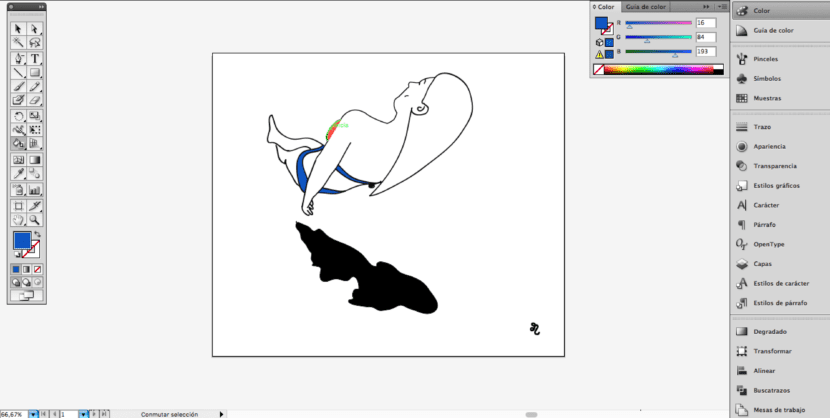
Kleurstaal
Als we de exacte kleuren die we willen gebruiken al gemarkeerd hebben, kunnen we de kleuren opslaan die we in de monsters zullen toepassen en als we de interactieve verfpot-tool hebben geselecteerd, zullen we zien dat er drie kleurvakken boven het pictogram verschijnen, overeenkomend met de kleuren die we in de monsters hebben opgeslagen. We kunnen de kleur die we willen toepassen wijzigen via de toetsenbordpijlen.